
Tóm tắt thông báo và giảm gián đoạn với Apple Intelligence trên máy Mac
Với khả năng hiểu sâu ngôn ngữ, Apple Intelligence* có thể giúp cô đọng những thông tin quan trọng nhất đối với bạn. Các thông báo được tóm tắt để bạn có thể đọc nhanh và nắm được các chi tiết chính, ví dụ như khi cuộc hội thoại nhóm đặc biệt sôi nổi. Và Chế độ tập trung Giảm gián đoạn chỉ hiển thị cho bạn những thông báo có thể cần được chú ý ngay lập tức, ví dụ như tin nhắn về việc đón trẻ sớm từ nhà trẻ.
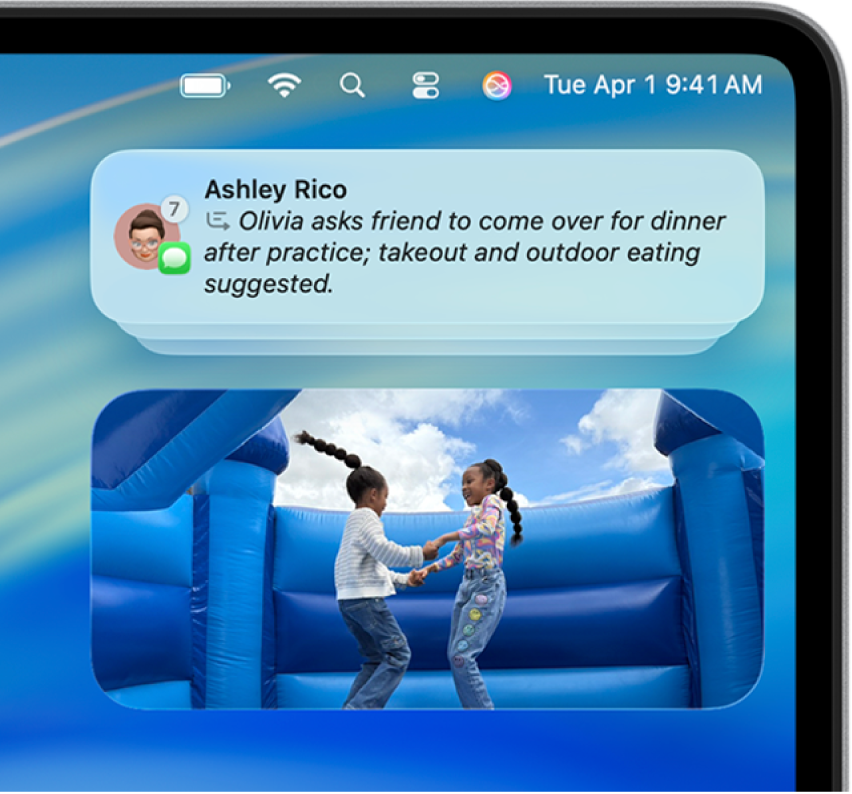
Ghi chú: Apple Intelligence không khả dụng trên tất cả các kiểu máy Mac hoặc ở tất cả các ngôn ngữ hay vùng. ** Để truy cập các tính năng khả dụng gần đây nhất, hãy đảm bảo rằng bạn đang sử dụng phiên bản macOS mới nhất và đã bật Apple Intelligence.
Bật hoặc tắt tóm tắt thông báo
Máy Mac của bạn có thể tóm tắt các thông báo dài hoặc các thông báo được xếp lớp, giúp bạn xem nhanh và hiểu được chúng dễ dàng hơn.
Đi tới ứng dụng Cài đặt hệ thống
 trên máy Mac của bạn.
trên máy Mac của bạn.Bấm vào Thông báo
 trong thanh bên.
trong thanh bên.Bấm vào “Tóm tắt thông báo”, sau đó bật hoặc tắt Tóm tắt thông báo.
Nếu bạn bật Tóm tắt thông báo, hãy làm theo hướng dẫn trên màn hình để chọn các thông báo sẽ tóm tắt. Bạn có thể thay đổi những cài đặt này sau đó.
Tùy chỉnh tóm tắt thông báo
Bạn có thể thay đổi việc bạn muốn tóm tắt những thông báo ứng dụng nào.
Đi tới ứng dụng Cài đặt hệ thống
 trên máy Mac của bạn.
trên máy Mac của bạn.Bấm vào Thông báo
 trong thanh bên.
trong thanh bên.Bấm vào “Tóm tắt thông báo”, sau đó đảm bảo rằng Tóm tắt thông báo đã được bật.
Bấm vào
 để quay lại cài đặt Thông báo, bấm vào một ứng dụng bên dưới Thông báo ứng dụng, sau đó bật hoặc tắt “Tóm tắt thông báo”.
để quay lại cài đặt Thông báo, bấm vào một ứng dụng bên dưới Thông báo ứng dụng, sau đó bật hoặc tắt “Tóm tắt thông báo”.
Sử dụng chế độ tập trung Giảm gián đoạn
Chế độ tập trung Giảm gián đoạn hiểu nội dung thông báo của bạn và hiển thị cho bạn những thông báo quan trọng nhất, nhưng tắt tiếng những thông báo ít quan trọng hơn.
Bạn có thể tùy chỉnh Chế độ tập trung Giảm gián đoạn tương tự như cách bạn tùy chỉnh bất kỳ chế độ tập trung nào khác. Bất kỳ thông báo cụ thể nào mà bạn cho phép hoặc tắt tiếng sẽ luôn giữ nguyên trạng thái.
Để tùy chỉnh Chế độ tập trung Giảm gián đoạn, hãy làm theo các bước sau:
Đi tới ứng dụng Cài đặt hệ thống
 trên máy Mac của bạn.
trên máy Mac của bạn.Bấm vào Tập trung
 trong thanh bên.
trong thanh bên.Bấm vào Giảm gián đoạn.
Nếu bạn không thấy Giảm gián đoạn, hãy bấm vào Thêm chế độ Tập trung, sau đó chọn Giảm gián đoạn.
Thực hiện bất kỳ tác vụ nào sau đây:
Ghi chú: Cài đặt Thông báo thông minh & Tắt tiếng được bật tự động khi bạn sử dụng Chế độ tập trung Giảm gián đoạn.
Sử dụng Thông báo thông minh & Tắt tiếng trong cài đặt Tập trung
Bạn có thể bật Thông báo thông minh & Tắt tiếng khi sử dụng bất kỳ chế độ tập trung nào khác – ví dụ: Cá nhân. Khi cài đặt này đang hoạt động, chế độ tập trung sẽ cho phép các thông báo quan trọng xuất hiện một cách thông minh và tắt tiếng các thông báo được xác định là không quan trọng khi chế độ tập trung được bật.
Ghi chú: Khi bạn bật Thông báo thông minh & Tắt tiếng cho bất kỳ chế độ tập trung nào, mọi thông báo được cho phép hoặc tắt tiếng sẽ luôn giữ nguyên trạng thái.